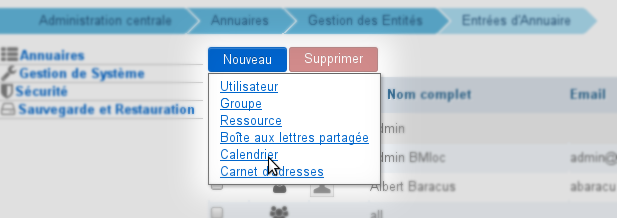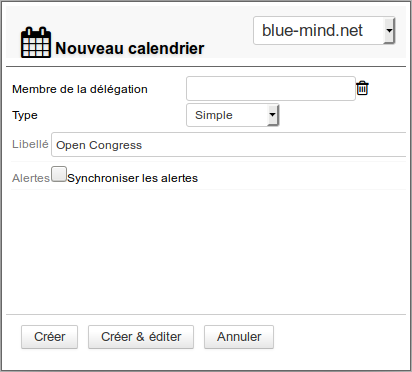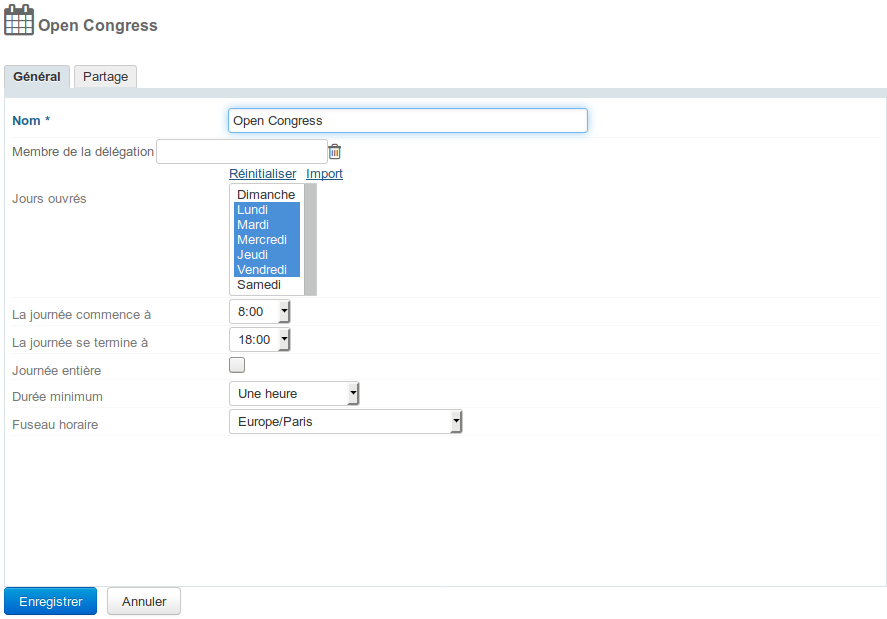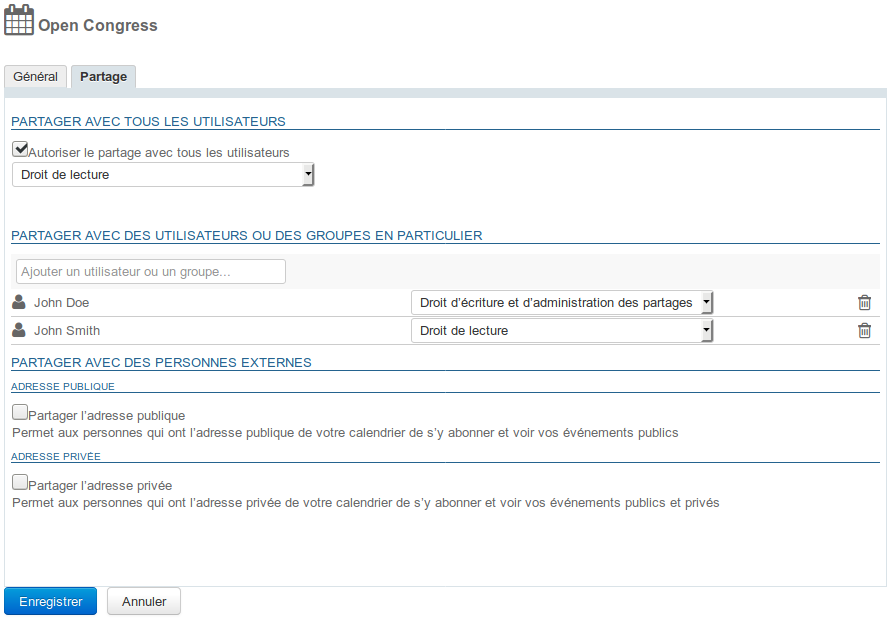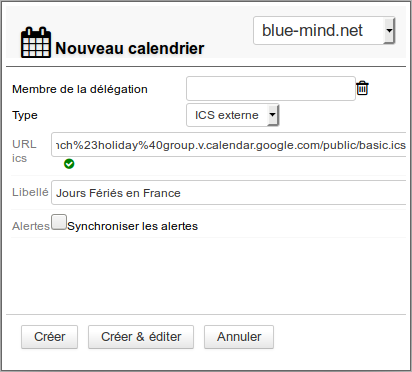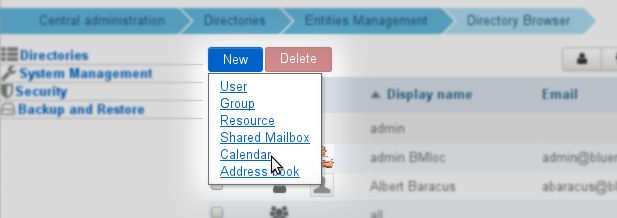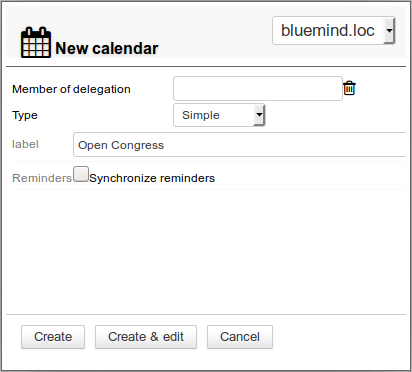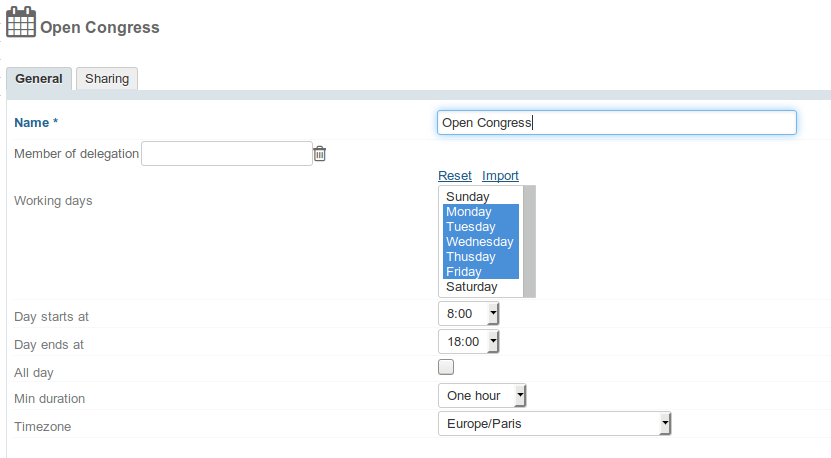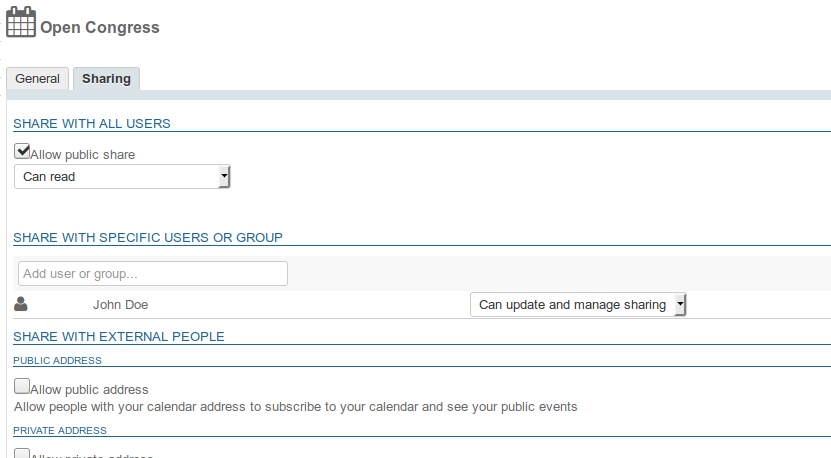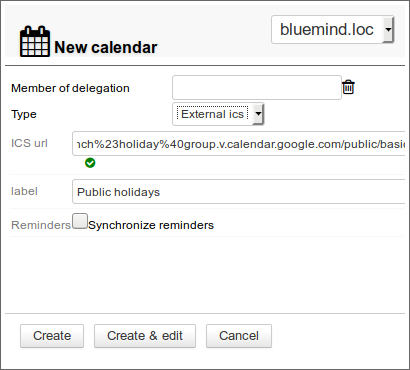Historique de la page
| Sv translation | ||
|---|---|---|
| ||
Nouveau modèle 3.5
Le nouveau comportementLes calendriers de domaines ne sont plus considérés comme des entités physiques au même titre que les utilisateurs et ressources. Ces calendriers sont dorénavant considérés comme des calendriers servant à l'information des utilisateurs, pour faire connaître par exemple les jours fériés, les jours de fermeture de l'entreprise, les événements commerciaux (salons, présentations...) ou municipaux (réunion du conseil, exposition, conseil d'école, etc.), les formations, les actions d'une équipe, etc. Par conséquent, les calendriers de domaine ne peuvent plus être positionnés en organisateurs de réunions ni y être invités, comme c'était le cas avec BlueMind 3.0. Nouvelle pratiqueLes agendas de domaine pouvaient être utilisés dans 2 cas :
CréationPour créer un nouveau calendrier :
ConfigurationOptions généralesCe premier onglet de la gestion d'un calendrier de domaine permet de définir les caractéristiques du calendrier : jours ouvrés, heures de début et fin de journée de travail, durée minimum d'un rendez-vous, fuseau horaire. PartagePar défaut, lors de sa création, un calendrier n'est partagé avec aucun utilisateur, ce qui signifie que les utilisateurs ne peuvent ni le consulter, ni y ajouter des rendez-vous. Les droits peuvent être affectés :
Les droits qu'il est possible d'affecter sont :
Partage publicEn activant cette case, le partage paramétré est appliqué à l'ensemble des utilisateurs du domaine. Partager avec des personnes ou des groupes en particulierCette section permet de choisir des personnes ou groupes à qui affecter des droits. Commencer à saisir le nom de l'utilisateur ou du groupe dans le champs de saisie et valider avec la touche entrée ou en cliquant sur le nom proposé par l'autocomplétion. Ainsi, pour un agenda d'entreprise par exemple, on pourra donner à tous les utilisateurs la possibilité de consulter et à la secrétaire de direction le droit de positionner des rendez-vous, afin qu'elle y fasse apparaître les événements et manifestations auxquels participe l'entreprise ou encore les jours de fermeture et congés obligatoires. Calendrier externeUn calendrier de domaine peut être un calendrier externe synchronisé. Il se crée et s'administre de la même façon qu'un calendrier de domaine. CréationLors de la création du calendrier (voir ci-dessus) :
PartageLes règles de partage sont les mêmes pour un calendrier externe que pour un calendrier de domaine BlueMind à une exception près : de même que les calendriers externes des utilisateurs, les calendriers de domaines ne sont accessibles que pour consultation : les modifications ne seront pas répercutées et enregistrées sur le calendrier d'origine. |
| Sv translation | ||
|---|---|---|
| ||
New model in v.3.5
New behaviorDomain calendars are no longer viewed as physical entities like users or resources. They are now viewed as calendars that provide information to users, such as public holidays, company holidays, sales and marketing events (trade shows, presentations, etc.) or local events (town council meeting, exhibition, school council meeting, etc.), training days, team activities, etc. As a result, domain calendars can no longer be set as event organizers or be invited, as it used to be the case in BlueMind 3.0. New practicesThere used to be two instances domain calendars were used for:
Creating a CalendarTo create a new calendar:
ConfigurationGeneral OptionsA domain calendar's general tab allows you to specify calendar characteristics: working days, day start and end time, minimum appointment duration, time zone. SharingBy default, newly-created calendars are not shared with any users, which means that users can neither view nor add appointments into them. Sharing rights can be assigned to:
The following rights can be assigned:
Public ShareBy checking this box, the selected sharing options are enabled for all domain users. Share with specific people or groupThis section allows you to select the people or groups you want to assign rights to. Start typing the user's or group's name in the text box and confirm by typing enter or clicking on the name suggested by autocomplete. This is useful for company calendars for example, in which the company PA can set up meetings and create company-wide events or holidays and which all users can see. External CalendarsDomain calendars can be a synchronized external calendar. They are created and administered like domain calendars. Creating an external calendarWhen you create a calendar (see above):
SharingSharing rules are the same for external and BlueMind domain calendars, with one exception: like external user calendars, domain calendars are available for viewing only: changes are not applied or saved on the original calendar. |